Accedere a Power Apps
Per creare, modificare o riprodurre un'app, accedi a Power Apps all'indirizzo https://make.powerapps.com. Per creare app canvas, devi disporre del ruolo di sicurezza Autore dell'ambiente predefinito.
Per altre informazioni sulla home page di Power Apps, vedi Operazioni preliminari con Power Apps.
Scegli un ambiente
Che tu stia creando un'app, un flusso, una connessione dati o una tabella in Microsoft Dataverse, molto di quello che fai in Power Apps è contenuto in un ambiente specifico. Gli ambienti separano i diversi tipi di lavoro. Ad esempio, un'organizzazione potrebbe avere ambienti distinti per reparti diversi. Molte organizzazioni usano gli ambienti per separare le app che sono ancora in fase di sviluppo da quelle che sono pronte per un uso diffuso. Potresti avere accesso a più ambienti o ad uno solo. Se disponi delle autorizzazioni appropriate, potresti persino essere in grado di creare ambienti.
Per verificare in quale ambiente ti trovi, individua il campo di selezione dell'ambiente accanto al lato destro dell'intestazione.
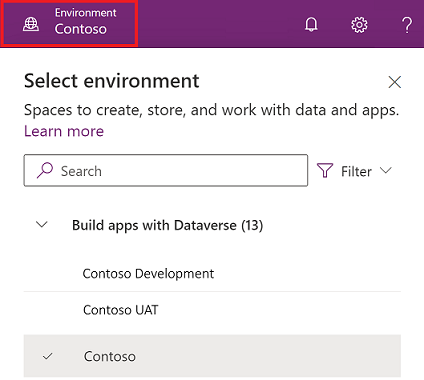
Con il selettore ambiente, gli ambienti sono raggruppati in due categorie: Crea app con Dataverse e Altri ambienti. Seleziona Filtro per filtrare l'elenco degli ambienti per ruolo, piattaforma dati (Dataverse o nessuno) e tipo di ambiente, come produzione o sandbox.
Gli ambienti in cui hai l'appartenenza al ruolo di sicurezza di amministratore di sistema e/o addetto alla personalizzazione del sistema vengono visualizzati in Crea app con Dataverse. L'elenco Altri ambienti mostra gli ambienti in cui hai solo i privilegi di autore dell'ambiente o di modifica per almeno una delle app canvas nell'ambiente.
Suggerimento
Passa il mouse su un ambiente nell'elenco per visualizzare i dettagli dell'ambiente.
Filtra ambienti per ruolo
| Filtro ruolo | Descrizione o ruolo Power Platform |
|---|---|
| Amministratore | Amministratore di sistema Amministratore dell'ambiente |
| Autore con accesso ai dati | Amministratore di sistema Addetto alla personalizzazione del sistema |
| Autore senza accesso completo ai dati | Autore dell'ambiente (con o senza Dataverse) |
| Collaboratore app condivisa | Utente senza un ruolo di sicurezza a livello di creatore assegnato ma con autorizzazione di modifica per almeno un'app canvas nell'ambiente |
Importante
- Per visualizzare l'elenco degli ambienti nel selettore di ambienti in Power Apps, devi avere il ruolo di sicurezza autore dell'ambiente, addetto alla personalizzazione del sistema o amministratore di sistema nell'ambiente. Per informazioni sui ruoli di sicurezza predefiniti, vedi Ruoli di sicurezza predefiniti nella Guida per amministratori di Microsoft Power Platform.
- Assicurati di avere selezionato l'ambiente corretto prima di creare un'app, un flusso o un componente simile. Lo spostamento di componenti da un ambiente all'altro non è un'operazione facile.
Nota
- Ogni membro di un'organizzazione può accedere all'ambiente predefinito. Come qualsiasi ambiente, gli utenti possono vedere le app per le quali dispongono di privilegi di accesso sufficienti.
- Tutti gli utenti con il ruolo di sicurezza Autore dell'ambiente in un ambiente possono vedere tutte le app basate su modello in quell'ambiente, incluso l'ambiente predefinito. Ulteriori informazioni: Privilegi delle app basate su modello per visualizzare e accedere alle app.
- Quando crei un'app in un ambiente, non potrai visualizzarla da un altro ambiente. E gli utenti che vogliono eseguire l'app dovranno avere accesso all'ambiente in cui è stata creata.
Per ulteriori informazioni, vedi Panoramica degli ambienti.
Accedere usando la collaborazione Azure B2B
Nota
- Un tenant di risorsa è il tenant Microsoft Entra in cui è prevista la presenza di un'app e in cui è previsto che l'utente crei e modifichi l'app. Per i creatori di Azure B2B, questo tenant è diverso dal tenant in cui risiede l'account.
- Un tenant home è dove risiede l'account dell'utente e si autentica.
- Per creare e modificare le app in un tenant di risorsa, un amministratore deve seguire questi passaggi per fornire agli utenti di Azure B2B i privilegi necessari per creare app.
Quando un utente accede a Power Apps, accede al relativo tenant home, il tenant Microsoft Entra in cui viene eseguito il provisioning delle credenziali. Dopo aver effettuato l'accesso, un utente può cambiare la directory in cui intende creare app utilizzando il link Cambia directory come mostrato qui:

Il collegamento di cambio directory apre le impostazioni Power Apps che contengono la scheda Directory che elenca tutti i tenant Microsoft Entra in cui si trova l'utente come membro o guest di Azure B2B. Selezionando Switch si attiva Power Apps la disconnessione dal tenant corrente e quindi l'accesso al tenant selezionato.

Domande frequenti
In qualità di creatore di Azure B2B, perché non riesco a condividere le app?
L'esperienza di condivisione di Power Apps richiede che gli utenti dispongano delle autorizzazioni nel tenant incluso quando le impostazioni di collaborazione esterna hanno accesso utente guest a "(più inclusivo)" di Azure Microsoft Entra ID. Azure I creatori B2B senza privilegi sufficienti visualizzano la seguente finestra di dialogo di errore nell'esperienza di condivisione.

Posso lavorare in Power Apps sia nel mio tenant home che in un tenant di risorsa?
- Sì, ma in sessioni separate del browser. Ad esempio, Microsoft Edge potrebbe essere aperto nella relativa modalità standard e una sessione separata potrebbe essere avviata in una nuova finestra InPrivate.
- Se sono aperte più schede nella stessa sessione del browser, sono accessibili solo le risorse nell'ultimo tenant connesso.
Posso accedere a Power Apps in un tenant di risorsa con GDAP?
No, https://make.powerapps.com non riconosce i privilegi di amministrazione delegata granulare (GDAP), contrariamente all'interfaccia di amministrazione di Power Platform.
Accedere utilizzando l'account Microsoft (anteprima)
Chiunque può creare Power Apps, anche se non ha un account di lavoro o della scuola. Basta registrarsi per una versione di prova di Dynamics 365 Sales utilizzando un account Microsoft e quindi utilizzare quell'account per accedere a Power Apps.
Durante il periodo di prova di 30 giorni, puoi creare e riprodurre tutte le app che desideri. Puoi anche creare con app con Dataverse o altri connettori premium. Tuttavia, se prevedi di eseguire queste app oltre il periodo di prova o di condividerle con altri, devi creare un account Microsoft Entra (gratuito).
Importante
- Questa è una funzionalità di anteprima.
- Le funzionalità di anteprima non sono destinate ad essere utilizzate per la produzione e sono soggette a restrizioni. Queste funzionalità sono disponibili prima di una versione ufficiale di modo che i clienti possano ottenere un accesso prioritario e fornire dei commenti.
Dove posso ottenere una licenza con i diritti di utilizzo di Power Apps per il mio account Microsoft?
La prova gratuita di Dynamics 365 Sales include i diritti di utilizzo di Power Apps, insieme ad altri diritti di utilizzo Dynamics e Power Platform. Puoi registrarti qui: Versione di valutazione gratuita di Dynamics 365.

Nota
Non tutte le licenze gratuite Power Apps supportano la registrazione dell'account Microsoft. Si prevede che l'elenco delle licenze gratuite che consentono l'iscrizione gratuita crescerà nel tempo.
Come posso creare app basate su modello e utilizzare Dataverse?
Seleziona o crea un ambiente con Dataverse. Puoi creare ambienti per sviluppatori con Dataverse gratuitamente.
- Accedere a Power Apps.
- Seleziona il selezionatore di ambienti.
- Nella richiesta Hai bisogno di un tuo ambiente personale? seleziona Prova ora per creare un ambiente con Dataverse.
Come si accede all'interfaccia di amministrazione di Power Platform?
L'interfaccia di amministrazione di Power Platform (https://admin.powerplatform.microsoft.com) non supporta l'accesso all'account Microsoft. Tuttavia, il tuo account Microsoft è associato a un tenant Microsoft Entra e puoi eseguire il provisioning di un'identità basata su Microsoft Entra da utilizzare nell'interfaccia di amministrazione. di Power Platform.
- Segui la procedura Come posso creare un'identità Microsoft Entra con gli stessi privilegi amministrativi del mio account Microsoft?
- Utilizzando l'identità Microsoft Entra appena creata, accedi a https://admin.powerplatform.microsoft.com.
Come posso creare un'identità Microsoft Entra con gli stessi privilegi amministrativi del mio account Microsoft?
- Accedere a https://portal.azure.com.
- Cerca Microsoft Entra ID.
- Aggiungi un nuovo utente.
- Associa o aggiungi un abbonamento Azure al tuo Microsoft Entra tenant. Per scopi amministrativi, devi assegnare lo stesso ruolo di amministratore che il tuo account Microsoft ha in Microsoft Entra ID, ad esempio amministratore Power Platform o Dynamics 365.
La licenza gratuita assegnata al mio account Microsoft è scaduta, come posso accedere a Power Apps?
Se il tuo account Microsoft è associato a un tenant Microsoft Entra, potrai accedere a Power Apps e modificare le tue app. Tuttavia, senza una licenza attiva non è possibile utilizzare le app.
Oggi gli account Microsoft sono vincolati a periodi di valutazione limitati, quindi non puoi registrarti per la stessa licenza gratuita due volte con lo stesso account. Inoltre gli account Microsoft non possono acquistare piani Power Apps.
Puoi procedere con la creazione e l'esecuzione delle app creando un'identità Microsoft Entra nello stesso tenant Microsoft Entra cui è associato il tuo account Microsoft e registrarti per un piano Sviluppatore Power Apps con tale identità. Con il tuo account Microsoft, devi condividere le tue app con la tua identità Microsoft Entra per procedere alla modifica e alla riproduzione delle stesse.
Per creare un'identità Microsoft Entra con diritti amministrativi, segui i passaggi in "Come posso creare un'identità Microsoft Entra con gli stessi privilegi amministrativi del mio account Microsoft?".
Posso usare il mio account Microsoft con i cmdlet di Power Platform PowerShell?
Nr. Nel frattempo, puoi seguire i passaggi indicati nelle domande precedenti in cui aggiungi una nuova identità di Microsoft Entra al tenant Microsoft Entra associato al tuo account Microsoft per utilizzare i cmdlet Power Platform PowerShell.
Posso condividere le mie app con altri utenti?
Sì, tuttavia devi aggiungere utenti al tenant Microsoft Entra associato al tuo account Microsoft, dovrai assegnare una licenza a questi utenti e quindi condividere la tua app con loro. In qualità di amministratore, puoi assegnare licenze gratuite agli utenti, ma queste scadranno.
- Per creare un'identità Microsoft Entra con diritti amministrativi, segui i passaggi in Come posso creare un'identità Microsoft Entra con gli stessi privilegi amministrativi del mio account Microsoft?.
- Per ogni utente con cui desideri condividere un'app, aggiungi la sua identità Microsoft Entra ID.
- Accedere a https://portal.azure.com).
- Cerca Microsoft Entra ID.
- Aggiungi un nuovo utente o Aggiungi un utente guest. Puoi aggiungere utenti che hanno un account Microsoft o un'identità Microsoft Entra.
- Con la tua identità amministratore di Microsoft Entra, acquista piani Power Apps. In qualità di amministratore, riceverai 25 prove Power Apps per utente. Tutte queste prove scadono.
- Con la tua identità di amministratore Microsoft Entra, assegna le licenze agli utenti che hai aggiunto al tuo tenant Microsoft Entra. Con la tua identità di amministratore Microsoft Entra, assegna le licenze agli utenti che hai aggiunto al tuo tenant Microsoft Entra.
- Accedi a Power Apps per procedere con la condivisione delle app agli utenti.
Posso eseguire le mie app in Power Apps Mobile?
Sì. È necessario avviare un'app da un collegamento dell'app. Se non si avvia un'app direttamente, Power Apps Mobile non supporta l'accesso all'account Microsoft al di fuori del contesto dell'avvio di un'app.
Puoi ottenere il collegamento all'app per un'app selezionando Power Apps>App> (seleziona un'app)>Dettagli> Vedi la proprietà Collegamento Web.
